Izrada modela linearne regresije u Excelu
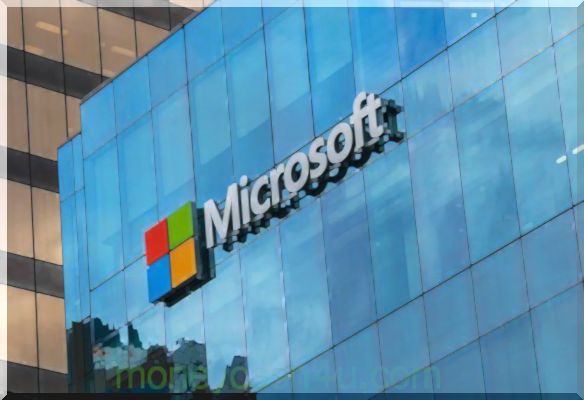
Linearna regresija je grafikon podataka koji grafički prikazuje linearni odnos između neovisne i ovisne varijable. Obično se koristi da vizualno pokaže snagu odnosa i disperziju rezultata - a sve u svrhu objašnjenja ponašanja ovisne varijable.
Recimo da smo htjeli testirati snagu veze između pojedenog sladoleda i pretilosti. Uzeli bismo neovisnu varijablu, količinu sladoleda i povezali je s ovisnom varijablom, pretilošću, da vidimo postoji li veza. S obzirom da je regresija grafički prikaz ovog odnosa, manja je varijabilnost u podacima, to je odnos jači i čvršće je prileganje liniji regresije.
Ključni odvodi
- Linearna regresija modelira odnos između ovisne i neovisne varijable.
- Regresijska analiza može se postići ako su varijable neovisne, nema heteroscedastičnosti i pojmovi pogrešaka varijabli nisu povezani.
- Modeliranje linearne regresije u Excelu je lakše pomoću alata za analizu podataka.
Važna razmatranja
Postoji nekoliko kritičkih pretpostavki o vašem skupu podataka koje moraju biti istinite za nastavak regresijske analize:
- Varijable moraju biti doista neovisne (koristeći Chi-kvadrat test).
- Podaci ne smiju imati različite varijacije pogrešaka (to se naziva heteroskedastičnost (također napisana heteroscedastičnost)).
- Pojmovi pogreške svake varijable moraju biti neusklađeni. Ako ne, to znači da su varijable serijski povezane.
Ako te tri stvari zvuče komplicirano, jesu. Ali učinak nijednog od tih razloga nije pristrana. U suštini, pogrešno biste uspostavili odnos koji mjerite.
Izlaženje regresije u Excelu
Prvi korak u pokretanju regresijske analize u Excelu je dvostruka provjera je li instaliran besplatni Excel dodatak za analizu podataka ToolPak. Ovaj dodatak olakšava izračun statističkih podataka. Nije potrebno crtati linearnu regresijsku liniju, ali to stvara jednostavnije kreiranje tablica. Da biste provjerili je li instaliran, odaberite "Podaci" na alatnoj traci. Ako je opcija "Analiza podataka" opcija, značajka je instalirana i spremna za upotrebu. Ako nije instalirana, možete zatražiti ovu opciju klikom na gumb Office i odabirom opcije "Excel opcije".
Upotrebom alata za analizu podataka, stvaranje regresijskog izlaza iznosi samo nekoliko klikova.
Neovisna varijabla ide u rasponu X.
S obzirom na prinos S&P 500, kažu da želimo znati možemo li procijeniti snagu i odnos povrata Visa (V). Podaci Visa (V) vraća podatke o koloni 1 kao zavisnu varijablu. S&P 500 vraća podatke pušta stupac 2 kao nezavisnu varijablu.
- Na alatnoj traci odaberite "Podaci". Prikazuje se izbornik "Podaci".
- Odaberite "Analiza podataka". Prikazuje se dijaloški okvir Analiza podataka - Alati za analizu.
- Na izborniku odaberite "Regression" i kliknite "OK".
- U dijaloškom okviru Regresija kliknite okvir "Ulazni raspon Y" i odaberite ovisne varijable podataka (Visa (V) vraća zalihe).
- Kliknite okvir "Ulazni raspon X" i odaberite neovisne podatke varijable (povrat S&P 500).
- Kliknite "U redu" za pokretanje rezultata.
[Napomena: Ako se tablica čini mala, desnom tipkom miša kliknite sliku i otvorite je na novoj kartici za veću razlučivost.]
Protumačite rezultate
Koristeći se tim podacima (isti iz našeg članka R-kvadrata), dobivamo sljedeću tablicu:
Vrijednost R2, poznata i kao koeficijent određivanja, mjeri udio varijacije u zavisnoj varijabli koja je objasnjena nezavisnom varijablom ili koliko regresijski model odgovara podacima. Vrijednost R2 se kreće od 0 do 1, a veća vrijednost ukazuje na bolje prianjanje. P-vrijednost ili vrijednost vjerojatnosti također se kreće od 0 do 1 i ukazuje da li je test značajan. Za razliku od vrijednosti R2, manja p-vrijednost je povoljna jer ukazuje na korelaciju između ovisne i neovisne varijable.
Prikaz programa regresije u Excelu
Regresiju u programu Excel možemo dijagramirati tako da označimo podatke i crtamo je kao crtež rasipanja. Da biste dodali liniju regresije, odaberite "Izgled" na izborniku "Alati grafikona". U dijaloškom okviru odaberite "Trendline", a zatim "Linear Trendline". Da biste dodali vrijednost R2, odaberite "Više opcija trend-a" iz izbornika "Trendline. Konačno, odaberite" Prikaži R-kvadratnu vrijednost na grafikonu ". Vizualni rezultat sažima snagu odnosa, ali na štetu ne pružanja onoliko detalja kao gornja tablica.
